时间:2012-01-26 00:00 来源:http://www.xp290.com 作者:系统猫
不少winxp系统用户在使用的时候会遇到winxp系统设置金山毒霸清理升级时产生的临时文件的问题,绝大多数小伙伴都是第一次遇到winxp系统设置金山毒霸清理升级时产生的临时文件这种问题,用户想要一个人来搞定winxp系统设置金山毒霸清理升级时产生的临时文件的情况实在太难了,只需要按照;按照1、在你的桌面找到你的杀毒软件,双击图标进入到你的金山毒霸主界面; 2、进入之后,我们点击右上角的更多选项;就轻松的搞定了。接下来就由小编给大家现场演示一下winxp系统设置金山毒霸清理升级时产生的临时文件的具体解决方法:
1、在你的桌面找到你的杀毒软件,双击图标进入到你的金山毒霸主界面;

2、进入之后,我们点击右上角的更多选项;
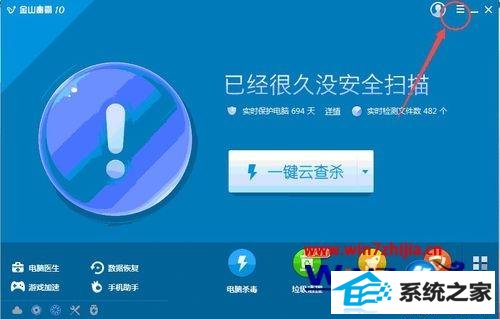
3、在这里,我们点击弹窗下的设置栏目;
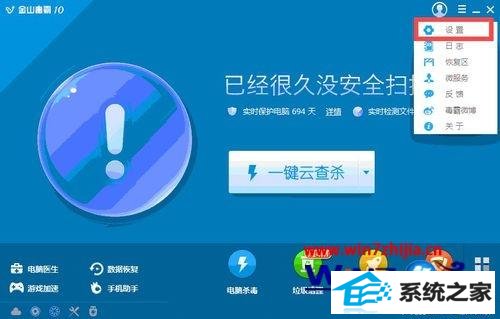
4、在设置界面中,选择第一个基本设置模块。在基本设置右边有基本选项,这边我们点击升级设置;

5、在升级设置模块右边的升级选项中可以看到自动升级,升级完成后通知我们,清理升级时产生的临时文件;
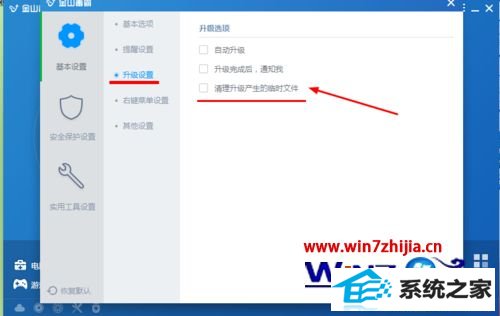
6、我们这边点击勾选开启清理升级时产生的临时文件。以后杀毒软件在升级以后就会自动清理升级过程中产生的临时文件了。

关于winxp系统怎么设置金山毒霸清理升级时产生的临时文件就给大家介绍到这边了,有需要的用户们可以按照上面的方法步骤来进行操作吧。
相关文章
热门教程
热门系统下载
热门资讯